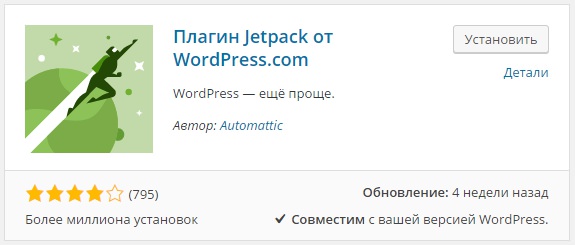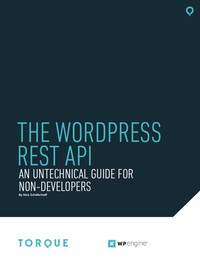Мультисайтовость в WordPress. Часть 2. Администрирование сети. Wordpress мультисайт
Установка и администрирование сети WordPress Multisite
Да, знаю, что в общем-то эта тема в интернете не была обделена вниманием, но я всё же возьмусь за неё, кроме того, ниже вы найдёте видео по установке WotdPress Multisite.
Вообще сначала я планировал только один пост, но в процессе написания я понял, что поста должно быть два, и в данный момент решено — всего будет три части про WordPress Multisite. Ссылка на вторую часть.
Для кого эта серия статей?
- Для тех, кто про мультисайтовость ни слухом ни духом.
- Для тех, кто неоднократно слышал про WordPress Multisite, но так и не знает, как к нему подступиться.
- Для тех, кто уже хорошо разбирается в мультисайтовости и даже возможно уже юзает эту функцию, но хотел бы как-нибудь систематизировать всю ту информацию, которая у него в голове и в закладках браузера.
Что такое — режим мультисайтовости (WordPress Multisite) ?
WordPress Multisite (мультисайтовость) — это возможность движка WordPress, появившаяся в 3.0 версии, которая позволяет создавать и использовать неограниченное количество сайтов на одном и том же движке. И «неограниченное» нужно понимать именно буквально, потому что существуют сайты, у которых в сети Multisite Network миллионы (!! самому трудно поверить) подсайтов.
Из особенностей можно отметить следующее:
- Общий WordPress, общая база данных, общие темы и плагины, общий FTP, общие ресурсы сервера.
- В качестве URL-адресов сайтов сети вы можете использовать либо подпапки site.ru/site1, либо поддомены site1.site.ru, либо даже независимые домены для каждого сайта!
- Очень легко и просто добавлять пользователей с одного сайта на другой, при этом у одного и того же пользователя могут быть разные роли на разных сайтах. Это также значит, что у каждого сайта может быть собственный администратор.
- Вы даже можете реализовать пользователям возможность регистрироваться и создавать свой собственный сайт.
- Очень удобно то, что обновления устанавливаются и применяются сразу ко всем сайтам сети.
- Также мне нравится возможность активировать какие-либо плагины как на некоторых сайтах сети, так и принудительно для всех сайтов одновременно.
- Ну и добавлю по поводу тем — то, что на каждом подсайте можно использовать разные темы, это понятно, но вы также можете использовать и одну тему, индивидуально подстроенную под каждый сайт при помощи дочерных тем.
Когда нужно использовать и когда не нужно?
А вот тут я вас разочарую — я считаю, что каждый сам может решить, нужно ли ему использовать мультисайтовость для решения конкретно своих задач, важно лишь хорошо понимать особенности, которые я перечислил выше.Например я использую WordPress Multisite при создании мультиязычных сайтов. Иногда компании просят английскую версию, и нет ничего проще, чем добавить её на поддиректорию /en при помощи создания сети.
Обозначу здесь лишь один важный момент, связанный с переводом интерфейса тем — на мой взгляд здесь проще всего на русском сайте включить в Настройки > Общие русский язык, а на английском — английский. И потом просто-напросто локализовать свою тему. Просто, как два пальца об асфальт!
Как установить в 2 простых шага? + видео
Шаг 1. Подготовка.
Тут, если вы реализуете мультисайтовость на уже существующем сайте, обычно рекомендуется сделать полную резервную копию и отключить все плагины — понятное дело, что это не обязательно, однако поможет вам избежать возникновения проблем.
Также на первом шаге я предлагаю вам решить, хотите ли вы использовать поддиректории или поддомены (прилинковка целых доменов тоже возможна, но считается следующем этапом, когда сеть уже установлена).
- Если вы используете поддиректории, то всё, что вам нужно, это рабочий mod_rewrite (если на сайте вы уже используете постоянные (или как их ещё называют — красивые) URL, то значит, что всё окей.
- Если вам нужны поддомены, тогда вам потребуется настроенная маска для поддоменов. Настраивается она для каждого домена отдельно.
Кроме того, инструкции могут быть индвидуальными для каждого хостинга/сервера. Например на своём хостинге (beget) я просто написал в супорт и сказал им, для какого домена хочу включить маску и мне всё сделали.
в cPanel же, насколько я знаю, достаточно создать поддомен, начинающийся со знака * *.вашдомен.ru.
Также будет не лишним упомянуть, что WordPress уже должен быть установлен.
Шаг 2. Установка сети
На этом шаге тоже ничего сложного нет, если хотите, можете посмотреть видео, либо почитать текстовое описание.
Итак, тут вам понадобится открыть файл wp-config.php и добавить перед строчками «/* That’s all, stop editing!… (Это всё, дальше не редактируем)» следующее:
| define('WP_ALLOW_MULTISITE', true); |
После сохранения переходим в админку сайта и видим новый пункт в меню Инструменты > Установка сети.
 Хочу обратить ваше внимание на то, что на этом же самом шаге WordPress предлагает выбрать либо режим поддоменов, либо режим подкаталогов. А так как я установил WordPress уже в подкаталог, то выбора мне не предлагают.
Хочу обратить ваше внимание на то, что на этом же самом шаге WordPress предлагает выбрать либо режим поддоменов, либо режим подкаталогов. А так как я установил WordPress уже в подкаталог, то выбора мне не предлагают. Смело жмём кнопку «Установить» и в случае с выбором поддиректорий получаем следующее:

Выполняем указанные инструкции и после того, как вы сохранили изменения в файлах, на этом же экране кликаем внизу на ссылку «Войти». Авторизуемся, и в результате у нас в левом верхнем углу появляется выпадающее меню Мои сайты.

Администрированию сети WordPress Multisite будет целиком и полностью посвящена вторая часть поста, которая выйдет через неделю.
Какие фактические отличия от обычного сайта на WordPress?
И для того, чтобы вы стали настоящим мастером по мультисайтовости, я залезу под капот (но не слишком глубоко) и покажу вам, чем отличается мультисайт от обычной установки WordPress.Какие отличия в админке?
Вот так выглядит консоль управления сетью и доступ к ней имеется только у суперадминистраторов (это же вы!).
Как видите, всё очень похоже на стандартную консоль WordPress, нет только пунктов управления контентом, зато появился пункт меню «Сайты».
Также некоторые плагины будут добавлять свои настройки именно сюда, но большинство — непосредственно в админки подсайтов сети.
И, как я уже говорил, про администрирования я напишу отдельный пост на следующей неделе.
Какие отличия в файлах?
Что касается файлов, то если не считать изменений, которые мы вносили в wp-config.php и в .htaccess (для поддиректорий), остаётся только одно отличие — папка загрузок сайта (обычно wp-content/uploads).Сама папка загрузок используется как есть только для первого созданного сайта сети (основного, с ID 1), затем же в ней создаётся подпапка sites, а в ней в свою очередь ещё подпапки, название каждой — ID сайта, для медиафайлов которого используется.
Чтобы было более наглядно, вот как это выглядит:

Какие отличия в базе данных?
В базе данных тоже нет ничего замысловатого:- Добавляется несколько новых таблиц, содержащих информацию о сети и о сайтах в ней, к примеру таблица wp_sitemeta содержит все-все настройки сети (аналог wp_options).
- Таблицы стандартной установки WordPress дублируются для каждого подсайта, но с тем условием, что к их (таблиц) префиксам добавляется ещё и ID сайта в сети. Например wp_, wp_1_, wp_2_ и так далее.
Это была обзорная вступительная статья по WordPress Multisite, вторая часть уже есть, вот ссылка, скоро будет и третья.
Ещё посты по WordPress Multisite
misha.blog
10 плагинов для WordPress мультисайт / Wordpress плагины / Постовой

WordPress мультисайт — мощный и полезный инструмент популярной системы управления содержимым веб-страниц. Мультисайт позволяет управлять несколькими сайтами, используя лишь одну установку WordPress.
Хоть WordPress мультисайт и не очень популярен, это очень функциональный инструмент, который значительно облегчит жизнь, если по той или иной причине вам необходимо создать сеть из множества сайтов.
Если вы уже какое-то время пользуетесь WordPress, то, наверное, знаете о его широких возможностях, благодаря многочисленным плагинам, значительно расширяющим функциональные возможности CMS.
Есть несколько плагинов на WordPress и для системы мультисайт, которые помогут создать бесперебойно работающую сеть сайтов.
В этом посте мы собрали 10 лучших плагинов для WordPress мультисайт. Если вы собираетесь создать сеть сайтов при помощи WordPress, стоит ознакомиться со списком, без этих плагинов — никуда.
Multisite Plugin Manager
Первый и самый важный плагин станет универсальным ключом ко всем остальным плагинам, которые используются в системе. Этот инструмент — менеджер плагинов WordPress мультисайт.С этим дополнением можно указывать тип плагинов, к которым сайт имеет доступ, а также указывать плагины, которые будут автоматически подключаться к сайтам. Вы можете использовать его, чтобы управлять остальными плагинами и массово активировать и деактивировать их на всех сайтах вашей сети.

Multisite Cloner
При создании нового сайта в сети, стартовый набор включает шаблонный скучный дизайн без любых настроек и содержания. Но этот плагин поможет начать работу с новым сайтом сразу же после создания, так как с его помощью можно скопировать все посты, настройки и файлы с уже существующего.Плагин предлагает выбрать сайт, который будет копироваться при каждом создании нового сайта в сети и поможет начать работу над ним без задержек, с заранее настроенным дизайном и всеми необходимыми конфигурациями.

User Role Editor
Будь это один блог с множеством авторов, или сеть из множества разных сайтов, плагин User Role Editor в любом случае будет незаменим, так как поможет распределить роли между всеми пользователями и настроить их возможности.Вы можете назначать роли и их права одним лишь щелчком мыши. Если вы работаете с сетью сайтов WordPress мультисайт, то сможете легко импортировать роли пользователей с одного сайта в другой.

Multisite Content Copier
Данный плагин значительно облегчит копирование постов, страниц, пользователей и даже плагинов между страницами в вашей сети WordPress мультисайт. Это премиум инструмент от команды WPMU, тем не менее, он может быть очень полезным и сберечь много времени.Можно автоматизировать плагин так, чтобы контент копировался автоматически каждый раз, когда вы создаёте новый сайт в сети. Кроме того, платное решение включает в себя поддержку, если понадобится.

Multisite Toolbar Additions
Крайне полезный и просто маст-хэв для WordPress мультисайт. Это очень лёгкий плагин, добавляющий панель инструментов на страницу администрирования WordPress, которая будет видна и доступна только для пользователей с правами Суперадминистратора.К тому же у него есть возможность кастомизировать панель навигации администратора, чтобы можно было быстро перейти к нужным настройкам. В общем, если вы работаете с сетью сайтов WordPress, стоит обзавестись этим плагином.

Global Site Search
Еще один очень важный плагин для WordPress мультисайт. Стандартная установка не предоставляет функции глобального поиска по вашим блогам, но плагин исправит этот недочёт.Дополнение индексирует все посты со всех блогов в вашей сети и предоставляет возможность быстрого поиска для пользователей. Как только вы установите и активируете этот плагин, он создаст дополнительную страницу, которую посетители смогут использовать для поиска по всей сети сайтов.

WP Security Audit Log
Безопасность очень важна на любом сайте, а когда речь заходит о множестве связанных между собой сайтов, вопрос безопасности ещё важнее. Плагин защиты очень полезен как для одного сайта, так и для сети WordPress мультисайт.После полной проверки сайтов, WP Sequrity Audit Log выявит и даст вам знать о всех возможных угрозах безопасности до того, как они станут для вас проблемой.
WP Sequrity Audit Log — это наиболее комплексный плагин для мониторинга пользователей и ведения контрольного журнала, который уже помогает тысячам WordPress администраторов, владельцев и специалистов по безопасности защитить сайты и блоги.

OptinMonster
Создание списка E-mail рассылки крайне важно для любого сайта, так как это поможет вам со стабильным заработком.Для сети из сайтов мы рекомендуем использовать OptinMonster, который является одним из наиболее используемых E-mail плагинов и содержит огромное количество полезных функций.
С этим плагином вы сможете создавать легко конвертируемые формы для имейл подписки всего за несколько минут, к тому же плагин содержит несколько готовых тем для использования.
Начиная появлением на странице и заканчивая размещением в посте, плагин предоставляет вам возможность настроить любые варианты размещения формы, как и где будет появляться окно.
Прошу заметить, что плагин работает через платный и не такой уж дешевый сервис. Вскоре мы постараемся сделать подборку аналогичных плагинов для сбора E-mail адресов ваших читателей, где будут представлены бесплатные аналоги.

Jetpack by WordPress.com
Будь это обычная установка WordPress, или же сеть из многих сайтов, Jetpack будет очень полезным. Этот плагин является комбинацией из множества разных инструментов. От кнопок социальных сетей до безопасности на вашем сайте, этот плагин помогает справиться с множеством вещей, необходимых на сайте.Суперадминистратор может легко и быстро управлять всеми плагинами для всей сети из сайтов WordPress мультисайт.

Network Shared Media
Это очень простой, но в то же время полезный плагин для сети WordPress мультисайт. Он добавляет дополнительную вкладку в меню загрузки медиа, где можно просмотреть папку с загруженными медиа файлами. Это даёт быстрый доступ к изображениям, благодаря чему не приходится загружать одну и ту же картинку дважды.
В заключение Управление сетью из сайтов — сложная задача, и нужно много времени, чтобы научиться все делать правильно. Но, если знать о лучших инструментах и плагинах, доступных для мультисайт WordPress, это становится значительно легче.
Все указанные в этой статье плагины помогут вам эффективно управлять элементами ваших сайтов. В списке есть несколько премиум инструментов, которые необходимо приобрести, но функциональность этих плагинов оправдывают затраты на них.
postovoy.net
Создание сети « WordPress Codex
Languages: English • A Network 日本語 Русский • (Add your language)
В WordPress 3.0 появилась возможность создать сеть сайтов (режим Multisite). Данная статья содержит инструкцию по созданию сети. Это похоже на создание вашего собственного сервиса по образу и подобию WordPress.com.
ЗАМЕЧАНИЕ: Если вы используете WordPress MU, эти шаги выполнять не нужно. Ваша сеть уже активирована. Когда вы обновите WordPress до версии 3.x, вам будет предложено обновить правила в файле .htaccess для режима Multisite.Перед началом
Требования к администратору
Если вы хотите запустить сеть блогов, вам следует иметь представление об основах администрирования UNIX/Linux. Также рекомендуется знание основ WordPress, PHP, HTML и CSS.
Создать и поддерживать сеть сложнее, чем обычный сайт. Эта страница поможет вам понять, действительно ли вам необходима сеть, и с чем вы можете столкнуться при её создании. Если инструкции на этой странице кажутся вам непонятными, сначала проведите тестирование на локальном сайте, не затрагивая основной.
Требования к серверу
Поскольку данная функция требует настройки сервера и некоторых технических навыков, следует проконсультироваться с вашим хостинг-провайдером по поводу поддержки этой функции. Запускать её на виртуальном хостинге не рекомендуется.
На шаге 4: Установка сети можно выбрать режим поддоменов или подкаталогов. Это означает, что каждый новый сайт вашей сети будет создан как виртуальный поддомен или подкаталог.
- Поддомены — пример: site1.example.com и site2.example.com
- Подкаталоги — пример: example.com/site1 и example.com/site2
Помимо этого, на более позднем этапе можно воспользоваться плагином WordPress MU Domain Mapping, чтобы назначить отдельным сайтам собственные доменные имена.
Сайты в подкаталогах Используется расширение mod_rewrite на сервере с возможностью обработки файла .htaccess, в котором будет создана структура ссылок. Если вы уже используете на своём блоге «красивые» постоянные ссылки, то и сайты в подкаталогах будут работать. Сайты на поддоменах Используется маска для поддоменов. Необходимо разрешить её использование в Apache, а также добавить маску в записи DNS. (См. подробности на шаге 2.) У некоторых хостинг-провайдеров уже разрешено использование маски, и в этом случае остаётся только добавить запись DNS. На тарифах виртуального хостинга этой возможности может не быть, поэтому перед включением этой функции проконсультируйтесь с вашим хостинг-провайдером.Требования к параметрам WordPress
- При включённом режиме Multisite в WordPress 3.0 недоступна возможность размещения WordPress в отдельном каталоге. Она конфликтует с поиском дочерних блогов.
- Создать сеть нельзя в следующих случаях:
- «Адрес WordPress (URL)» и «Адрес сайта (URL)» отличаются.
- «Адрес WordPress (URL)» использует номер порта, отличный от ':80' и ':443'.
- Выбрать режим поддоменов нельзя в следующих случаях:
- WordPress установлен в подкаталог (вместо корневого каталога).
- «Адрес WordPress (URL)» совпадает с localhost.
- «Адрес WordPress (URL)» совпадает с IP-адресом наподобие 127.0.0.1.
- Выбрать режим подкаталогов нельзя в следующих случаях:
(См. подробности в файле wp-admin/network.php.)
Шаг 1: Создание резервной копии WordPress
При создании сети WordPress будет обновлён. Пожалуйста, сделайте резервную копию базы данных и файлов.
Шаг 2: Настройка маски для поддоменов
(Если вы выбрали режим подкаталогов, пропустите этот шаг.)
Сайты на поддоменах работают с использованием маски для поддоменов. Процесс состоит из двух шагов:
- Необходимо настроить поддержку маски в Apache.
- Откройте файл httpd.conf или подключаемый файл, содержащий запись VHOST для вашего сайта.
- Добавьте следующую строку: ServerAlias *.example.com
- В записях DNS для вашего сервера добавьте поддомен с маской, указывающий на основной домен. Это выглядит примерно так:A *.example.com
codex.wordpress.org
Мультисайт на WordPress

От автора: в этой статье я расскажу вам про не самую любимую тему – мультисайт на WordPress. Недавно я принял участие в сессии на конференции WordPress Meetup, где участники делились своим опытом работы с мультсайтами. Отдельно стоит выделить Dee Teal (@thewebprincess) и James Bundey (@jamesbundey). Именно их выступления побудили написать эту статью.
В статье я дам определение, что такое мультисайт на WordPress, приведу пару примеров сайтов, которые используют эту технологию на данный момент, а также расскажу про парочку полезных плагинов и ресурсов, с которых можно начать работу.
Что такое мультисайт на WordPress
В кодексе WordPress мультисайт описывается, как «ваша личная версия WordPress.com». С помощью данной технологии вы можете создать сеть, сайты которой будут находиться под управлением одной системы. Вы могли слышать о мультисайтах в контексте WordPress сетей.
Кто использует мультисайты
Мультисайтами пользуются несколько по-настоящему крупных веб-сайтов наподобие самого wordpress.com, на котором хранятся миллионы других сайтов. Ни больше ни меньше. Также данную технологию используют BBC US (подсайт для каждого шоу), блоги Reuters и New York Times , а также множество сайтов университетов. По данной ссылке вы можете ознакомиться с примерами реальных мультисайтов.
Основное отличие
Технология мультисайта используется в том случае, если вам нужно сделать общими пользователей некой сети сайтов. К примеру, если вы разрешите пользователям одного сайта доступ к файловой системе, то они получат доступ к файловой системе всех сайтов. Таблицы WordPress для каждого сайта хранятся отдельно за исключением таблицы пользователей. Если вам нужно несколько разных сайтов, вам необязательно разделять их при помощи категорий, тэгов, типов постов и различных шаблонов.

Хотите быстро научиться создавать сайты и блоги на WordPress с уникальным дизайном?
Получите самую полную в Рунете бесплатную систему обучения создания сайтов на WordPress
Узнать подробнееСовместимость с плагинами
Еще пару лет назад совместимость с плагинами была распространенной проблемой при работе с мультисайтами. Прошло много времени, но до сих пор лучше лишний раз перепроверить, а поддерживает ли ваш плагин мультисайты, если вы будете использовать его в своем проекте. Редко, но бывает, что плагины не будут поддерживать мультисайты.
Плагины для мультисайтов на WordPress
Я составил список полезных плагинов на тот случай, если вы уже работаете с мультисайтами или решите сделать это в будущем:
Login Security Solution
Активные установки: 20,000+
Рейтинг: 4.4 из 5 звезд
Описание: В этом плагине для мультисайтов вы найдете множество функций, среди которых блокировка брут форса, проверка пароля на стойкость, мониторинг авторизации, а также уведомления администратора о проблемах с безопасностью.
WordPress MU Domain Mapping
Активные установки: 8,000+
Рейтинг: 4.6 из 5 звезд
Описание: С помощью данного плагина вы сможете перенести ваш личный блог или сайт под управлением мультисайта на другой домен.
Multisite Language Switcher
Активные установки: 8,000+
Рейтинг: 4.9 из 5 звезд
Описание: Управляйте переводом контента на ваших сайтах (к примеру, если вы используете поддомены) внутри сети мультисайта.
Unconfirmed
Активные установки: 2,000+
Рейтинг: 4.5 из 5 звезд

Хотите быстро научиться создавать сайты и блоги на WordPress с уникальным дизайном?
Получите самую полную в Рунете бесплатную систему обучения создания сайтов на WordPress
Узнать подробнееОписание: Доставка почты может быть большой проблемой, а также головной болью для администратора. Данный плагин добавляет поле, в котором отображаются пользователи, не прошедшие подтверждение регистрации, позволяя с легкостью управлять ими.
Multisite Clone Duplicator
Активные установки: 1,000+
Рейтинг: 4.9 из 5 звезд
Описание: Хотите скопировать сайт с мультисайтовой установки? Данный плагин поможет вам в этом. С его помощью можно клонировать любой сайт из сети, в том числе данные, файлы и пользователей.
Network Shared Media
Активные установки: 900+
Рейтинг: 4.1 из 5 звезд
Описание: Плагин помогает управлять всеми медиа файлами внутри системы мультисайта.
Multisite User Management
Активные установки: 400+
Рейтинг: 4.1 из 5 звезд
Описание: Благодаря этому плагину, вам больше не нужно будет вручную добавлять пользователя во все блоки или сайты внутри сети. Вы сможете присваивать пользователям роли на каждом сайте.
Multisite Post Duplicator
Активные установки: 200+
Рейтинг: 5 out of 5 stars
Описание: Название говорит само за себя: копируйте посты из блогов, страницы или кастомные типы постов из одного сайта в другой внутри сети.
Дополнительные ресурсы по мультисайтам
Если вас зацепила тематика мультисайтов, тогда вы можете прочесть документацию WordPress Codex documentation. Также стоит упомянуть WPMU Dev, ребята на протяжении многих лет занимаются мультисайтами.
Заключение
Надеюсь, эта статья помогла вам разобраться в том, нужен ли вам мультисайт в вашем следующем проекте. Если вы уже работали с мультисайтами (неважно плохой или хороший опыт), пишите об этом в комментариях. Уверен, это поможет читателям определиться, нужна ли им эта технология в их проектах.
Автор: Chris Burgess
Источник: https://www.sitepoint.com/
Редакция: Команда webformyself.

Хотите быстро научиться создавать сайты и блоги на WordPress с уникальным дизайном?
Получите самую полную в Рунете бесплатную систему обучения создания сайтов на WordPress
Узнать подробнее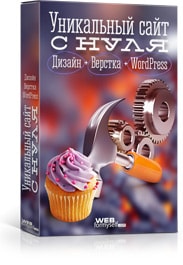
Хотите быстро научиться создавать сайты и блоги на WordPress с уникальным дизайном?
Получите самую полную в Рунете бесплатную систему обучения создания сайтов на WordPress “Уникальный сайт с нуля”
Получить
webformyself.com
Что такое Мультисайт WordPress и зачем он нужен?
Если вы еще не используете WordPress Мультисайт, тогда этот пост именно для вас! Тут вы узнаете все, что нужно знать, прежде чем приступить к созданию собственной сети блогов или сайтов WordPress.

А именно:
- Что такое Multisite и чем он отличается от обычного WordPress?
- Когда использовать Multisite?
- Когда не стоит использовать Multisite?
Но сначала давайте определимся с терминологией. В посте будут использоваться термины Сеть и Сайт для обозначения двух разных вещей:
Сеть относится ко всей сети Multisite, то есть к вашей установке WordPress.
Сайт относится к одному из блогов или сайтов, созданных как часть сети.
Что такое Multisite и чем он отличается от обычного WordPress?
Итак, разобравшись с терминологией, перейдем к знакомству с WordPress Мультисайт!
Кодекс WordPress определяет Multisite как:
Функция WordPress 3.0 и более поздних версий, позволяющая нескольким виртуальным сайтам совместно использовать одну установку WordPress.
Это означает, что, устанавливая WordPress только один раз на вашем сервере, вы можете запускать столько сайтов, сколько хотите. Самое замечательное в WordPress Мультисайт то, что сама установка почти такая же, как стандартная установка WordPress: она имеет ту же структуру папок, те же основные файлы и одну и ту же базу кода. Это означает, что установка сети Multisite не сложнее, чем установка стандартного сайта WordPress. Все темы и плагины вашей сети устанавливаются только один раз, независимо от того, для скольких сайтов вы их планируете использовать.
Но есть несколько отличий в админке, в файлах вашей установки WordPress и в таблицах базы данных.
Административная панель WordPress Мультисайт
Когда вы активируете Multisite, в вашей админпанели появятся дополнительные окна.

Они доступны только для Super Admin, который управляет сетью (это вы), и позволят вам устанавливать темы и плагины, создавать сайты и управлять ими. Панель администратора, к которой может обращаться каждый администратор сайта, похожа на стандартный сайт WordPress. Поэтому вы легко сможете в ней разобраться, если ранее использовали WordPress.
Установочные файлы в Multisite WordPress и их особенности
Что касается установочных файлов, то тут всего два отличия, и они касаются наличия: файла wp-config.php и папки wp-uploads folder.
В файле wp-config.php будут добавлены дополнительные строки, которые активируют Multisite и сообщают WordPress, как он работает. Папка wp-uploads folder будет содержать подпапку для каждого сайта в сети, с числовым ID сайта в качестве ее имени. Файлы, загруженные на каждый сайт, хранятся в папке этого сайта в той же структуре, где вы, как правило, ожидаете их увидеть (в папке wp-uploads folder) в стандартной установке WordPress.
Отличительные особенности базы данных Мультисайта WordPress
Последнее различие – это то, о чем вам в действительности не нужно беспокоиться. База данных для стандартной установки WordPress будет иметь 11 таблиц для хранения содержимого и настроек вашего сайта. Сеть Multisite девять из них будет дублировать для каждого сайта, а это значит, что если у вас много сайтов, будет много таблиц, которые хранят содержимое для каждого сайта отдельно.
Но, это то, что происходит “за кулисами” и о чем вам никогда не нужно беспокоиться.
Когда использовать Multisite?
Использовать WordPress Мультисайт можно, как:
- Частную сеть сайтов или блогов для отдельного лица или бизнеса.
- Сеть клиентских сайтов, установленных и администрируемых разработчиком или агентством.
- Сеть, в которую люди могут добавлять свои собственные сайты бесплатно или оплачивая подписку.
Возможно, вы захотите создать сеть для размещения своих личных сайтов, если у вас их несколько. С плагинами сопоставления доменов вы можете даже использовать другое доменное имя для каждого сайта.
Многие компании также используют Multisite для размещения нескольких сайтов, которые они администрируют сами. Примером является BBC America, которая использует Multisite для размещения своей сети блогов.

Существует также множество примеров сетей Multisite, которые позволяют пользователям создавать свой собственный сайт. Самый большой, WordPress.com, владелец огромного количества шаблонов, бесплатных для использования, с премиальными темами и плагинами, по доступным ценам.

Когда не стоит использовать Multisite?
Хотя Мультисайт WordPress – отличный инструмент, но он не всегда нужен. Вот несколько примеров того, когда вам не нужен Multisite:
- Вы хотите создать один сайт или блог и не больше.
- Вы создаете сайты для нескольких клиентов, но каждый из них будет размещаться отдельно.
- Каждому создаваемому сайту будет нужна отдельная база данных (возможно, из соображений безопасности).
- Каждому сайту нужен собственный IP-адрес.
- Администраторам сайта необходимо будет установить собственные темы или плагины.
- Вы планируете перенести свои сайты на другой сервер.
- У вас нет доступа к файлам на вашем сервере для редактирования.
Если одно из вышеуказанных условий относится к вам, то Мультисайт вам не нужен!
Заключение
Multisite делает WordPress еще более мощным. Он позволяет создавать несколько сайтов только с одной установкой WordPress, помогая вам хранить все свои сайты в одном месте или позволить другим создать собственные сайты, на которых вы можете заработать.
Активация Multisite потребует всего нескольких дополнительных шагов после установки WordPress, а управление сетью и создание сайтов не вызовет затруднений. Конечно админпанель выглядит немного иначе, но если вы работали со стандартным сайтом WordPress, то все будет вполне понятно!
www.templatemonster.com
WordPress multisite
В интернете полно статей, которые описывают процедуру переноса блоги из multisite в отдельный WordPress.
В этой статье я опишу, как можно перенести блог/подсайт из одной инсталляции WordPress multisite в другую.
Я предполагаю, что новый мультисайт у Вас уже настроен, поэтому саму настройку рассматривать здесь не буду.
Процесс включает в себя слудующие этапы:
- Перенос библиотеки медиафайлов
- Перенос записей, страниц, черновиков, меню
- Перенос виджетов
- Перенос содержимого библиотек плагинов (NextGen library, Revolution Slider, Photo albums, и т.д.)
- Применение параметров и настроек.
Сам процесс занимает от часа до двух.
Для упрощения текста, я буду рассматривать перенос контента сайта из старого mulstisite-A в новый multisite-B. При этом multisite-B должен иметь установленным тот же набор плагинов, что существуют в mulstisite-A
Для дальнейшей работы нам понадобятся так же следующие плагины:
Установите их перед началом работы в обе инсталяции mulstisite-A и multisite-B.
1. Подготовительный этап:
Перед началом выполнения любых действий обязательно сделайте резервные копии обоих сайтов и их баз данных.Теперь можно шаманить.
Зайдите в админку multisite-B и создайте новый сайт. Включение пользователей и плагинов - опционально.
Дальше нужно определить id сайта в инсталяциях mulstisite-A и multisite-B.
От значения id сайта зависит месторасположение папки uploads, префикса таблиц в базе, а так же хранилище файлов плагинов. Плагины я рассматривать не буду.
Узнать id быстрее всего можно из адрессной строки брайзера. Открываем страницу редактирования сайта. Обращаем внимаение на адресную строку браузера именно в ней отображается id сайта. Оно нам будет нужно в дальнейшем.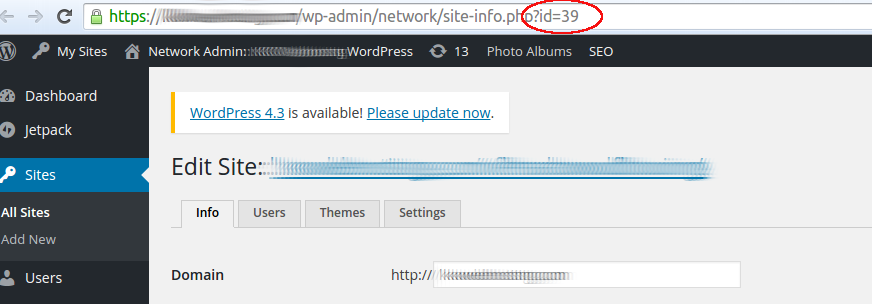
В моем случае id нового сайта multisite-B равняется 39. Таким же образом определяем id сайта в mulstisite-A. В моем случае - 10.
2. Перенос темы
Самый й простой шаг. Смотрим в настройках сайта включеную тему, берем папку темы из mulstisite-A (wp-contents/themes/имя_темы) и переносим в новый mulstisite-B. Убедитесь, что тема не является дочерней.
Для этого откройте файл styles.css и посмотрите нету ли там импорта файла стилей из другой темы:
@import url("../имя_темы/style.css")После этого переходим на страницу настройк сайта в админке mulstisite-B. На вкладке "темы" находим нужноу и включаем ее для нового сайта.
3. Перенос библиотеки медиафайлов
Этот этап немного с подковыркой. Форумы WordPress пестрят записями о проблемах с библиотекой мультимедия после переноса сайта на новый сервер. По факту у людей пусто в админке там, где должен быть списов всех когда-либо загруженных картинок, документов и т.д.
Знатоки предлагают искать спасения в одном из следующих плагинов:
Я их опробывал и удачно поломал всю медиабиблиотеку. Хоршо хоть на своем сайте, а не на сайте кого-то из клиентов. Дело в том, что файлы в папке uploads размещеются в соответсвии с днем загрузки. Так файл загруженый 10-го Сентября 2015 года будет лежать в следующей папке:
wp-content/uploads/2015/09/10/имя_файла.jpg
Каждый из этих плагинов просканирует предоставленную ему папку и разложит файлы в uploads в соотвествии с датой создания файла. Очень хорошо, если вы не редактировали, не копировали файлы из папки uploads. В противном случае расположение многих файлов может измениться и на страницах ваших сайтов появятся артефакты, символизирующие отсутвие файла в нужном месте. В простонародье - "битые ссылки".
Что бы такого не произошло - мы будем зрить в корень, брать быка за рога и тянуть за хвост в длинный ящик.
Для успешного переноса и импорта библиотеки мультимедиа (medialibrary) лучше всего скопировать файлы руками, а сведения о содержимом медиабиблиотеки скопировать mysql запросом.
Краткая справка:WordPress хранит очень много информации в таблице wp_posts. Из названия можно понять, что там хранятся записи. Можно предположить, что там же стоит искать и страницы сайта.Возможно для Вас будет сюрпризом, но там же хранится информацию о загруженных файлах.
В папке сайта mulstisite-A нужно перейти в каталог загрузок интересующего нас подсайта. Точное местонахождение может отличаться в зависимости от настроек сайта, но найти его несложно, поскольку он содержит id сайта в названии. В моем случае это был:
wp-content/uploads/sites/10
Придерживайтесь того же самого принципа при поиске папки uploads в mulstisite-B. В моем случае это был:
wp-content/uploads/sites/39
Скопируйте все файлы и папки из одного сайта в другой.
После этого можете заглянуть в админку нового сайта и удостовериться, что библиотека медиафайлов пуста.
Теперь дело за mysql. Я предполагаю, что вы знаете префикс таблиц базы Ваших сайтов. По умолчанию это wp_. В случае с мультисайтом следом за системным префиксом таблиц идет id сайта, который мы знаем. В моем случае все таблицы в базе, связанные с исходным сайтом имели префикс wp_39_. Все таблицы нового сайта имели префикс wp_10_.
Хорошо, если базы сайтов находятся на одном сервере. Если же это не так - сделайте дамп таблицы posts на исходном сервере и разверните его в пустую базу на новом сервере. Дамп/слепок таблицы можно сделать так:
mysqldump -u'root' -p имя_базы wp_39_posts > имя_базы-wp_39_posts.sql
После того, как обе теплицы будут в соседних базах, подключитесь к консоли mysql от имени пользователя, который имеет права работать с обоими базами и выполните следующие запросы:
insert ignore into имя_базы.wp_39_posts SELECT * FROM имя_старой/временной_базы.wp_10_posts where post_type = 'attachment';insert ignore into имя_базы.wp_39_postmeta SELECT * FROM имя_старой/временной_базы.wp_10_postmeta where meta_key = '_wp_attached_file';insert ignore into имя_базы.wp_39_postmeta SELECT * FROM имя_старой/временной_базы.wp_10_postmeta where meta_key = '_wp_attachment_metadata';
Естественно замените имена баз и префиксы на свои значения.
После этого можно заглянуть в библиотеку медиафайлов, что бы проверить результат.
На этом с медиафайлами закончили.
4. Перенос записей, страниц, черновиков, меню
Вот казалось бы: "Почему бы не перенести всё из таблицы posts в новую базу и не морочить голову?". При таком подходе я потерял менюшки и категории статей, но они прекрасно переносятся стандартным инструментом импорта/экспорта в WordPress. Находится он в админке в меню Инструменты/Tools.
Убедитесь, что Вы находитесь в админках именно того подсайта, с которым работаете. Не вздумайте экспортировать всё из исходного сайта и импортировать эти данные в корень мультисайта B.
Экспортируем все из сайта в mulstisite-А и импортируем в новый сайт (mulstisite-B).Проставлять следующую галку не нужно. Папку загрузок мы уже скопировали: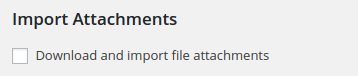
Ждем завершения импорта, которое должно ознаменоваться следующим сообщением:
All done. Have fun!
Все сообщение в следующем стиле можно игнорировать:
Failed to import Media
После этого все Ваши записи и страницы будут доступны в соответствующих разделах админки подсайта.
Странная штука этот инструмент экспорта/импорта. Он теряет все элементы iframe. Хорошо, если их нету на страницах Вашего сайта. Если же есть - проверьте все страницы внимательно. Для этого я открывал xml файл импорта в текстовом редакторе и искал слово iframe. Каждый элемент этого файла содержит id записи и тип. Стоит обращать внимание на записи типа post и page. Все черновики (draft) и ревизии (revision) можно игнорировать.
Как Вы понимаете, в связи со меной ID сайта все картинки и прочие файлы имеют нерабочие ссылки. Для того, что бы все починить воспользуемся плагином Velvet Blues Update URLs. Он поможет поменять старые URL'ы на новые.
Нахидм его в Инструментах/Tools: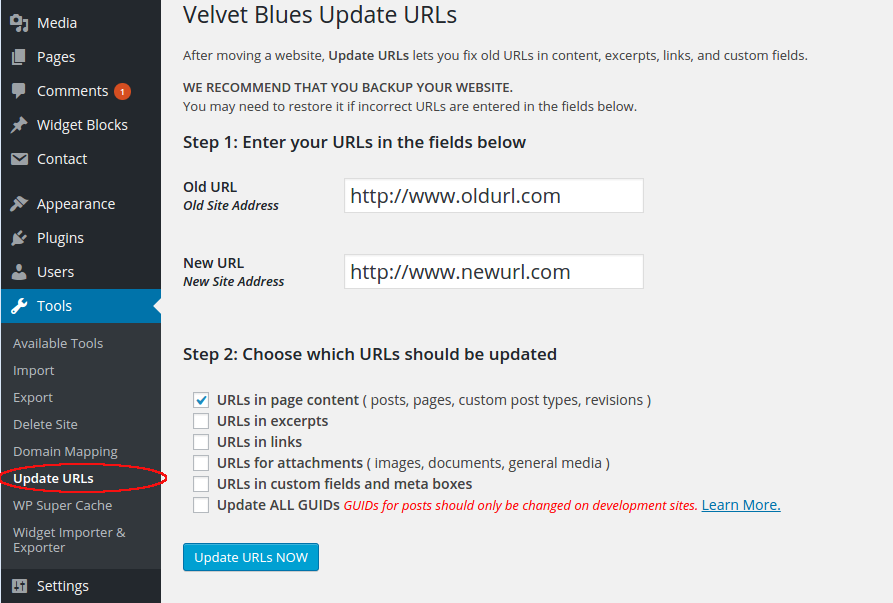
Думаю не нужно объяснять что куда вводить. В результате выполнения оно скажет: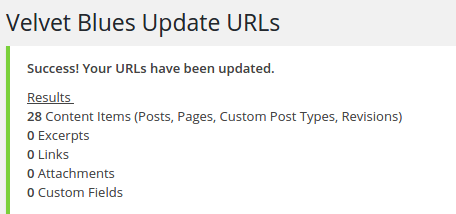
5. Перенос виджетов
Для переноса виджетов воспользуемся плагином "Widget Importer & Exporter". Он находится в списке инструментов в админке. Ниже стандартного экспортера: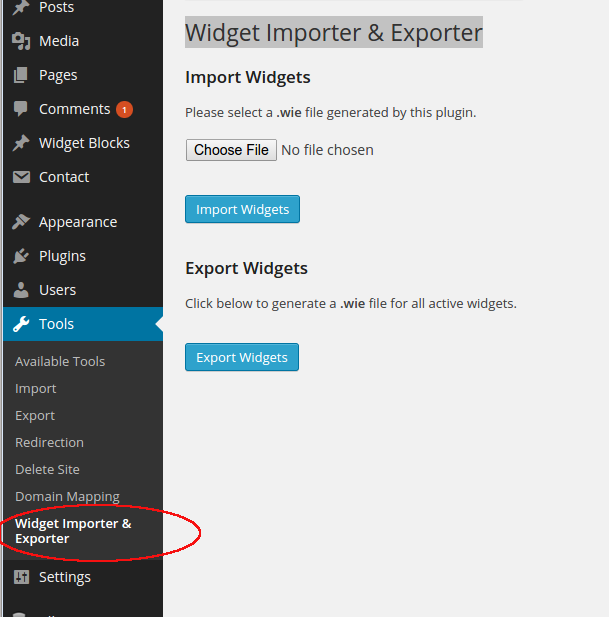
Экспортируем виджеты из исходного сайта. Он предложит сохранить файл с расширением "wie". Соглашаемся.
Ваши виджеты опять же могут содержать картинки со старыми ссылками. К сожалению 'Velvet Blues' не может их обработать. Я пробовал реками обновить ссылки в базе данных, но в результате потерял все виджеты. В причине я разбираться не стал, а просто вернул все как было.
Для того, что бы Ваши виджеты содержали корректные ссылки, лучше перед импортом отредактировать сохраненный "wie" файл в любом текстовом редакторе и заменить ссылки на старые страницы сайта новыми (при необходимости).
В файле все специальные ссылки будут "забэкслэшэны", то есть будут иметь перед собой символ "\" (back-slash). Back-Slash также является специальным, поэтому есть вариант, что вам понадобится продублировать каждый символ "\" в поле поиска и замены. Опять же зависит от редактора и режима поиска-замены.
Дальше в новом сайте нужно включить все плагины, в соответствии со старым. Удостоверьтесь, что в админке самого подсайта все нужные плагины включены.
Как только все изменения сделаны, можете смело импортировать wie файл в новый подсайт.
6. Перенос содержимого библиотек плагинов (NextGen library, Revolution Slider, Photo albums, и т.д.)
К сожалению в рамках этой статьи я не могу рассмотреть варианты переноса данных для всех плагинов. Могу лишь подсказать, что в большинстве плагинов есть инструменты импорта и экспорта.
Отпишите в комментариях, с какими проблемами Вы столкнулись и я рассмотрю и подскажу как с этим бороться (по мере возможности)
7. Применение параметров и настроек.
Завершающим этапом является применение параметров сайта.
В разделе "Внешний вид" включаем меню в соответствии с текущими настройками исходного сайта. Все пункты должны быть на месте, просто меню неактивны.
Также сверяем "Настройки":
- Общие (General)
- Чтение (Reading)
- Постоянные ссылки (Permalinks)
Эпилог
В завершение хочу сказать, что в рамках одной статьи невозможно рассмотреть все подводные камни переезда блогов между мультисайтами. Статья написана на основе вполне конкретного опыта, с вполне конкретным клиентом. В ходе работы я столкнулся с проблемами в работе нескольких плагинов. Проблемы были связаны со сменой концепции ссылок.
Если вы столкнулись с какой-либо проблемой в ходе работы - оставьте комментарий с детальным описанием проблемы и я ее рассмотрю.
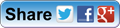
(Visited 1 272 times, 1 visits today)
www.tech-notes.net
Администрирование сети WordPress Multisite
Блог / WordPress / Мультисайтовость в WordPress. Часть 2. Администрирование сети.В управлении (администрировании) сети WordPress Multisite по сути нет ничего сложного. Но тем не менее люди иногда сталкиваются с трудностями, поэтому в этой, второй части поста про мультисайтовость, я постараюсь рассказать и показать, что к чему.
Первая часть находится по этой ссылке, она скорее как вводная, но в то же время там я рассказываю про установку сети.
А теперь готовьтесь, что будет много скриншотов и мало текста. Скажу также, что все действия будут проводиться через консоль мультисайта, поэтому, если вы не можете найти указанный пункт меню или что-либо ещё, убедитесь, что вы действительно находитесь там, где надо.
Попасть в неё всегда можно через админ-бар, Мои сайты > Управление сетью > Консоль.

Добавление сайта
Переходим в Сайты > Добавить новый.

Так как в предыдущей части поста я устанавливал свой мультисайт в поддиректории, то при создании подсайта мне предлагают указать название поддиректории.

Думаю с остальными полями проблем возникнуть не должно. Обратите внимание, что когда вы будете вводить электронную почту пользователя, то у вас появится выпадающий список уже существующих пользователей сети, чей емайл совпадает с тем, что вы вводите.
Управление сайтами сети
Если вы наведёте на какой-либо из сайтов в меню Сайты, то у вас появится список ссылок-действий (для главного сайта кстати доступны только «Изменить», «Консоль», и «Перейти»).
Тут я пожалуй начну с конца.
- Кнопка Перейти позволяет открыть главную страницу соответствующего сайта прямо в этой же вкладке.
- Кнопка Удалить полностью удаляет выбранный сайт без возможности восстановления.
- Деактивировать, в Архив и Спам — как по мне, так эти три кнопки выполняют абсолютно одно и то же действие, при нажатии на любую из них сайт не удалится, но станет недоступен как для посетителей, так и для пользователей (в том числе) администраторов сайта. Ну почти — администраторы подсайтов смогут видеть свои сайты без доступа в админку в случае, если сайт помечен как спам.
Суперадминистраторы же будут иметь доступ в любом случае, как будто никакая кнопка и не нажималась.
Также любое из этих трёх действий в любой момент можно отменить и сайт будет доступен как обычно.
- C Консолью я думаю понятно — при нажатии вы переходите в админку конкретного сайта.
- И последнее, кнопка Изменить. При нажатии на неё, у вас откроется страница с четырьмя вкладками настроек.

Думаю тут особых комментариев не нужно, вкладки «Пользователи» и «Темы» будут рассмотрены дальше по ходу поста.
Что касается вкладки «Настройки», то она просто содержит практически все опции (настройки) каждого сайта в простом виде — название настройки в базе данных и текстовое значение (массивы тут не поддерживаются и не доступны для редактирования). Будьте осторожны с настройками там и не меняйте то, в чём не уверены.
Добавление пользователя. Суперадминистратор.
Если вы просто добавляете пользователя через консоль сети в меню Пользователи > Добавить нового, тогда пользователь добавляется глобально в базу сети, однако не присваивается ни к какому сайту (это делается отдельно), при этом пользователю приходит по email ссылка, с помощью которой он сможет установить свой пароль и в этоге получит доступ к странице в админке, в которой он сможет отредактировать данные профиля.
После этого у добавленного пользователя есть две судьбы — либо его назначат суперадминистратором, либо его присвоят к какому-либо из сайтов.

Ах да, суперадминистратор это такой человек, который имеет доступ абсолютно ко всему и на всех сайтах, хотя наверное об этом и так нетрудно догадаться. Сделать кого-либо суперадмином очень просто, достаточно прямо из консоли сети перейти в Пользователи и затем на страницу конкретного пользователя. Там будет чекбокс.

В консоли сети переходим в Сайты > Все сайты, выбираем нужный, наводим на него мышкой, жмём ссылку «Изменить» и на открывшейся странице переходим на вторую вкладку — Пользователи.
На этой странице вы можете добавить к сайту пользователя с выбранной ролью, и это может быть как пользователь, существующий в базе, так и новый.

Особенности установки плагинов и тем на WordPress Multisite
У администрирования плагинов и тем в сети WordPress Multisite существует одно принципиальное различие, поэтому предлагаю прочитать эту главу внимательно.Когда через консоль сети вы устанавливаете/загружаете тему, то сначала она недоступна для использования на сайтах сети. Вы сразу же можете нажать Разрешить для сети — тогда тема сразу станет доступна для использования на всех сайтах.

Однако, вы можете сделать так, чтоб тема была доступна для использования только на одном или только на нескольких сайтах сети, для этого переходите в управление сайтом на вкладку «Темы» и тут уже вы можете разрешить тему непосредственно для данного сайта.

Ситуация с плагинами чуть ли не противоположная — после установки плагина на сайт он становится доступным для активации сразу на всех сайтах сети, однако, если вы кликаете Активировать для сети, то он становится принудительно включен для всех сайтов.

Параметры сети
Про параметры особо нечего рассказывать, найти их вы можете в консоли сети в меню Настройки > Параметры сети. Там всё предельно понятно, проблем возникнуть у вас не должно.Также можете глянуть видео, торопился, записал с первого раза, так что не судите строго 🙂
Смотрите также
misha.blog